1. Dünya Savaşı İstatistikleri ve Power View Raporlarının Web Sayfalarına Gömülmesi (28.05.2015)
NOT: Üzgünüm! Rapor iframe içerdiği için bu alanda sunamıyorum. Raporun orjinal haline şu adresten ulaşabilirsiniz :
http://abdullahkise.blogspot.com.tr/2014/12/1-dunya-savas-istatistikleri-ve-power.html
Öncelikle rapor üzerinde çalışmak isteyenler için bir kaç ipucu verelim:
- Raporlar üzerinde herhangi bir ülke bayrağını veya bir sütunu tıklarsanız diğer alanlar bu seçiminize göre ön plana alınır.
- Haritalar, Microsoft harita alt yapısına bağlıdır. Dolayısıyla yakınlaştırıp uzaklaştırarak farklı detayları görüntüleyebilirsiniz.
- Bir alanın üzerine gelerek açılan tooltiplerden ek açıklamalara erişebilirsiniz (örn. sayısal verilere).
- Sağ köşede bulunan < butonunu tıklayarak tüm raporu filtreleyebilirsiniz
- Tam ekran yaparak daha rahat çalışabilirsiniz.
Gelelim teknik konuya:
Sharepoint Online üzerindeki Excel çalışma kitaplarınızı web sayfaları içerisinde görüntülemeniz artık mümkün.
Bu özellik sayesinde PivotTable veya PowerView raporlarınızı dış dünyaya açabilir, üzerinde çalışılmasını sağlayabilirsiniz. Hatta raporu görüntülemek isteyenlerin herhangi bir şekilde login olmasına da gerek olmamaktadır.
Siz de bir kaç adımda yukarıdaki gibi PowerView raporlarınızı web sayfalarında sunabilirsiniz.
Hadi başlayalım!
Seçtiğimiz SharePoint Online dokumanını herkes ile paylaştığımızdan emin olalım.
Sharepoint Online'a upload ettiğim ve içerisinde PowerView raporları olan dokumanın yanındaki (...) ile eriştiğimiz pencereden SHARE linki ile dosyayı paylaşıyoruz.
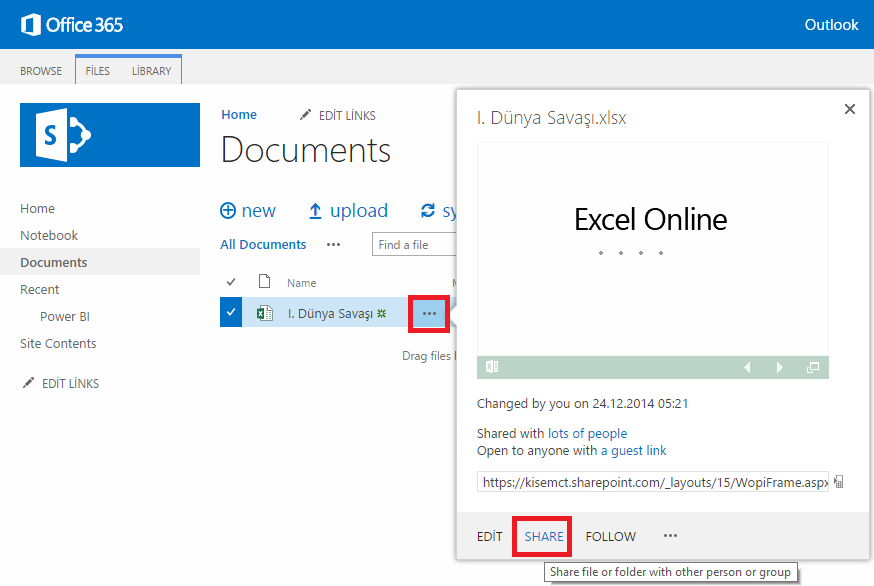
"Everyone", "Can view" ayarlarını yaparak dokumanı görüntülemek üzere herkesle paylaştığımızı ifade ediyoruz. Unutmadan "Require sign-in" kutucuğunu boş bırakıyoruz ki raporu görüntülemek için giriş yapma zorunluluğu olmasın.
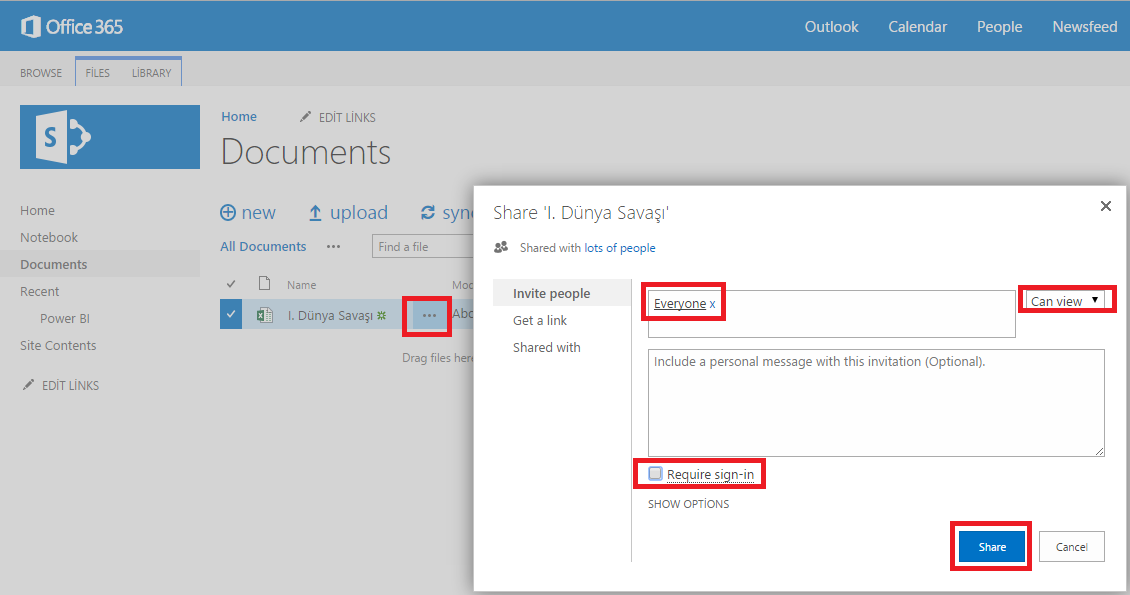
"Share" diyerek paylaşım ayarlarını onaylayalım. Tekrar (...) ve sonrasında"a guest link"'i tıklayarak misafir linkimize ulaşalım.
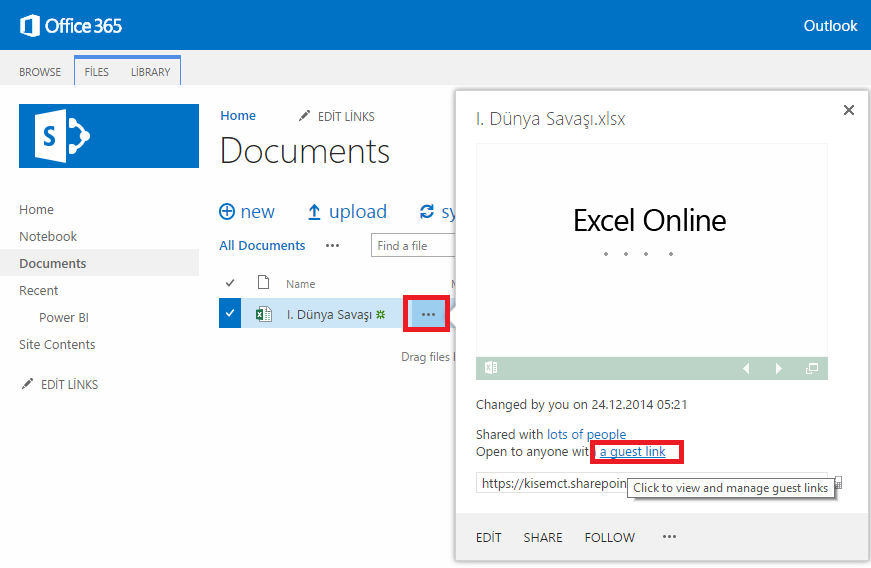
Bu linki iframe elementi içerisinde çeşitli parametrelerle birlikte kullanıyor olacağız.
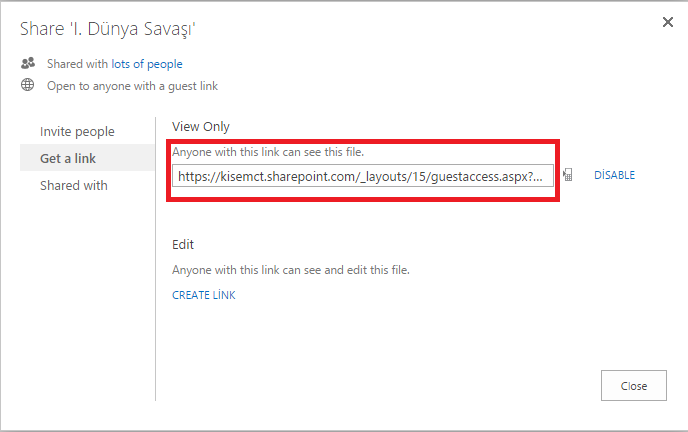
Excel çalışma kitabını web sayfasına gömebilmek için yukarıdaki URLin sonuna &action=embedview ifadesini ekliyoruz. Eğer çalışma kitabında PowerView veya PivotTable gibi BI karakterine sahip bir şey varsa &wdbipreview=True ifadesini de eklememiz gerekiyor.
Gerekli iframe elementini Web sayfasının body kısmında şu şekilde kullanabilirsiniz:
Bu URL sonuna farklı parametreler ekleyerek kullanıcı deneyimini bir miktar daha geliştirebilirsiniz. Örneğin Excel sayfalarını gizleyebilir, indirme özelliğini aktif edebilirsiniz (interaktif sayfaları henüz indirmiyor bu arada).
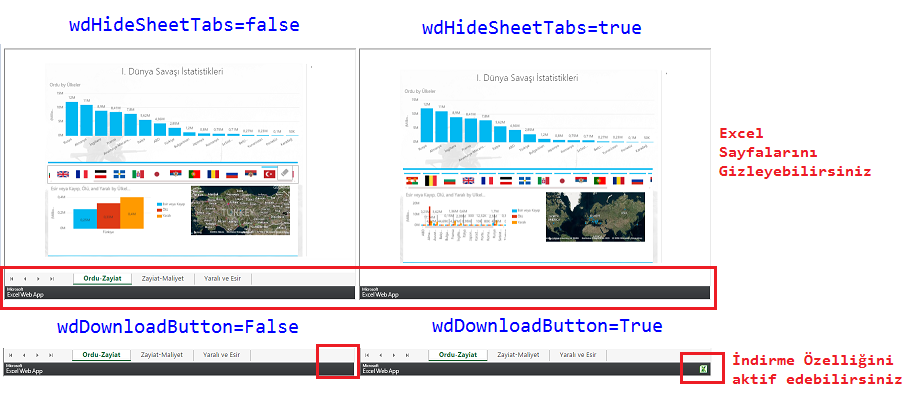
Kullanılabilecek tüm parametreleri
bu linkten inceleyebilirsiniz.
SSRS veya benzeri HTML raporlarını sunmak için hazırlanan web sitelerinde PowerView raporlarını da kullanıcılarla buluşturabilmek harika bir şey. Ancak bu şekilde web sayfasına gömülen çalışma kitaplarının 10 MB büyüklük ve aynı anda 1000 görüntüleme limiti olduğunu da unutmamak gerekir.
Özellikle raporlarını dış dünya ile paylaşan firmaların, raporlama projelerine bir miktar daha renk geleceğe benziyor.
Yukarıdaki raporda 1. Dünya Savaşı'na ait gerçek verileri kullandım. Çalışmayı yaparken savaşa dair bir çok şey zihnimde daha net hale geldi diyebilirim. Dünya ülkelerinin zayiatları ve maliyetleri ile ilgili verileri rahatça analiz etme imkanını sizlere de sunmak istedim. Sayfalar arasında gezinerek diğer raporlara da bir göz atmanızı öneririm.
Faydalı olması dileğiyle...
,
Abdullah KİSE